工具/原料:
系统版本:windows7系统
品牌型号:联想小新air13
软件版本:小白一键重装系统12.6.49.2290
方法/步骤:
方法一:win7还原到某个时间点步骤
1、打开win7系统的开始菜单,点击“控制面板”进入。

2、在控制面板中找到“恢复”点击打开。

3、点击右边的“打开系统还原”。
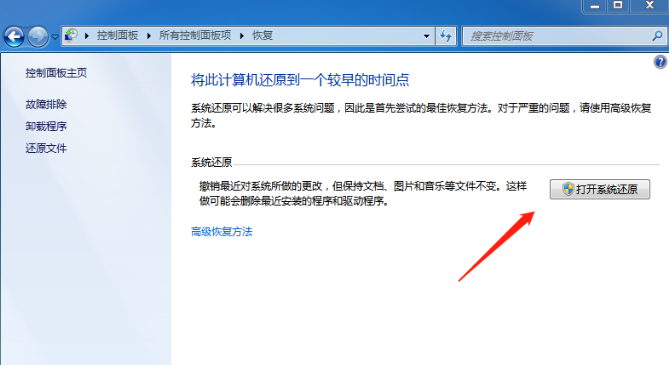
4、可以看到两个选择,一是系统推荐的还原点(就是系统自动恢复到正常前的状态),二是自己选择一个还原点。这里小编选择了第二种进入下一步。

5、勾选显示更多还原点,可以看到有还原点的备份日期,点击想要还原的还原点。
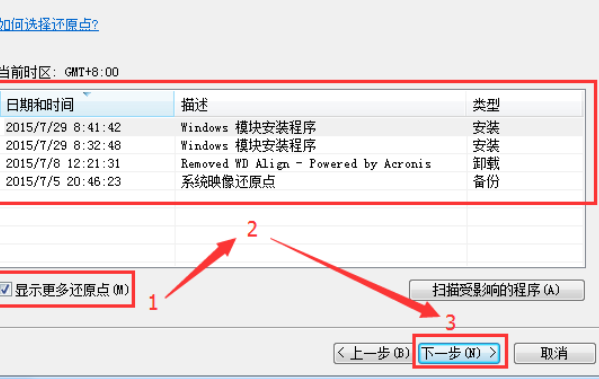
6、点击“完成”。
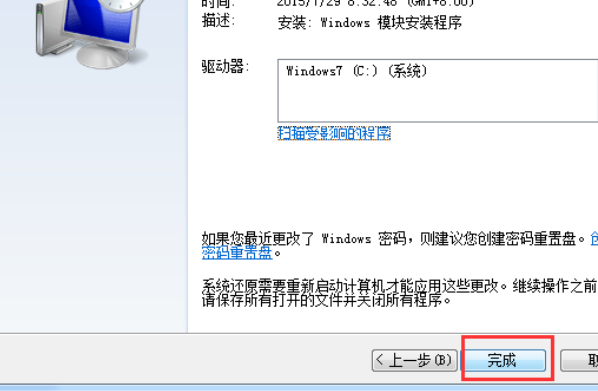
7、点击“是”,等待进入系统还原。
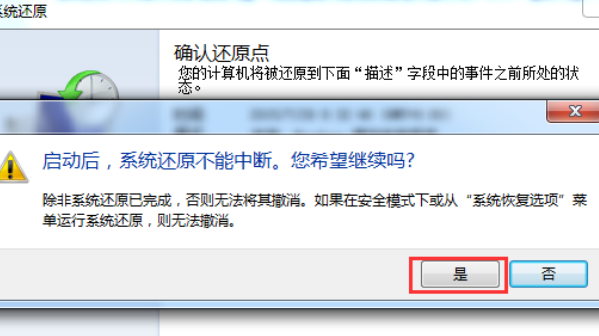
8、接下来只需等待电脑自动还原完成即可。

方法二:在线一键重装win7系统
如果说之前win7系统没有创建过还原点的话,那么方法一就不适用了,如果想要恢复系统使用的话,我们一样可以通过重装新的win7系统达到还原到出厂设置的目的。具体的步骤如下:
1、直接电脑安装小白一键重装系统工具打开,选择win7旗舰版系统安装。
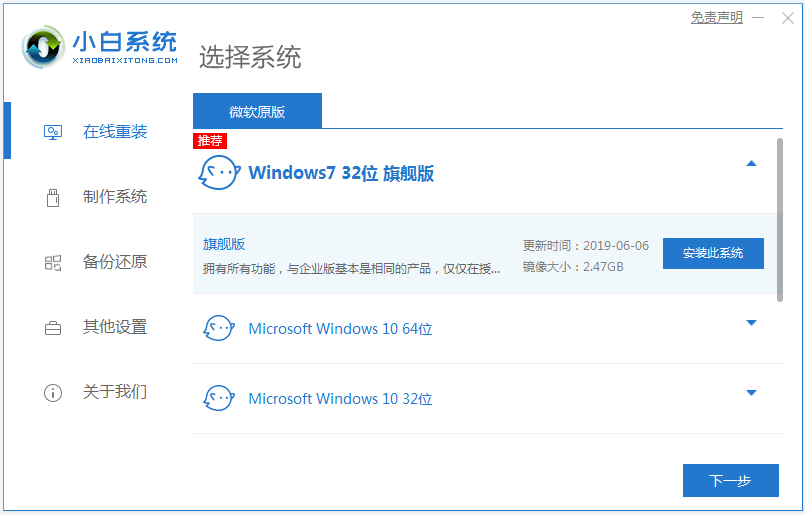
2、接下来无需操作,软件会自己下载win7镜像并部署,完成后自动重启电脑。
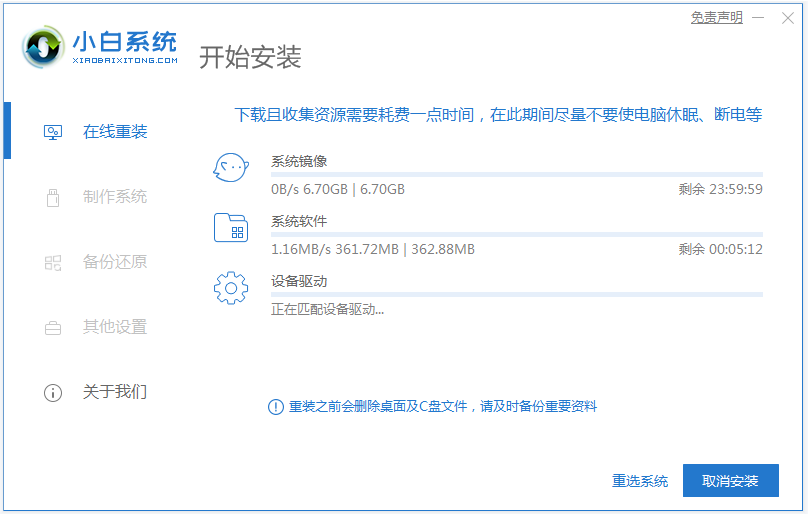
3、自己会选择xiaobai-pe系统进入。
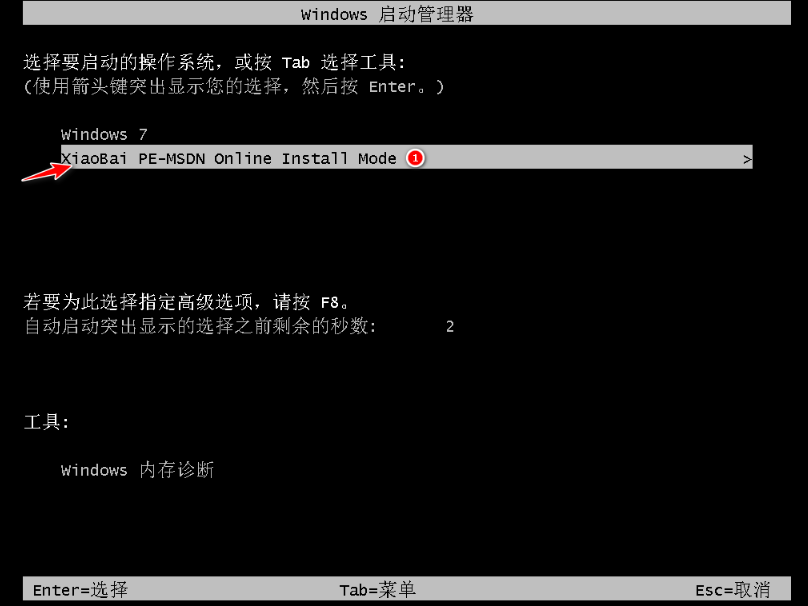
4、小白装机工具会自动安装win7旗舰版系统,等待安装完成后重启。

5、期间可能会多次自动重启电脑,进入系统win7桌面即安装成功。

拓展知识:电脑重装win7系统
当然,如果说电脑系统已经出现故障,不能正常进入使用的情况下,上述的还原方法或者重装就不适用了,这里建议大家可以通过u盘重装win7系统的方法解决,一样能达到还原到出厂设置的效果,使用全新的原版系统。具体的步骤可参照:小白制作u盘重装win7系统教程。
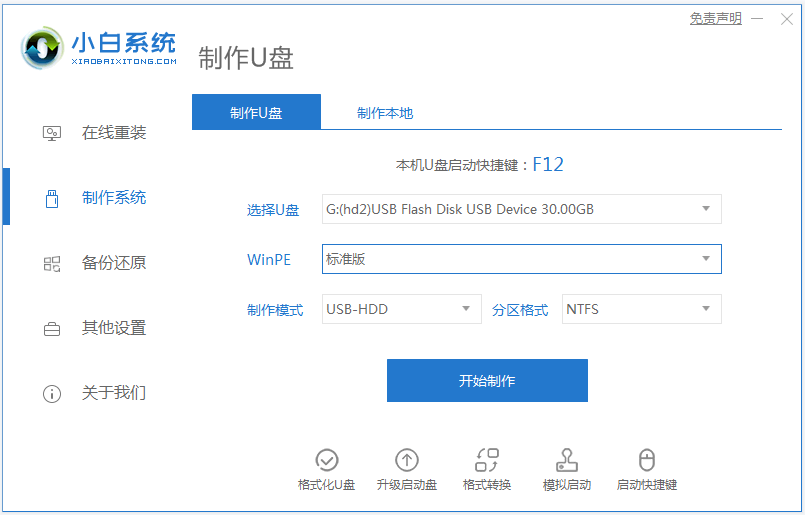
注意事项:在安装前备份好c盘重要资料,关掉电脑上的杀毒软件避免被拦截。
总结:
以上便是win7系统还原到某个时间点的方法步骤,如果电脑之前有创建过还原点的话就适用,如果没有创建的话就可以参考小编介绍的全新安装系统的方法,希望能帮到大家。